GitLab的安装配置使用
Posted dotNET跨平台
tags:
篇首语:本文由小常识网(cha138.com)小编为大家整理,主要介绍了GitLab的安装配置使用相关的知识,希望对你有一定的参考价值。
前言
上周去参与“中国数字经济创新发展大会”了,然后又忙新项目的事情,博客又有一段时间没有更新,今天周一事情比较少,立刻开始写文,最近有挺多值得记录的东西~
进入正文,最近我们搭了个Gitlab,并且把正在开发的项目代码都迁移到自建的Gitlab上,整个过程还是比较流畅的(就是有点费内存
PS:立即下单给这台服务器买了四条16G内存组四通道~
在此之前,我们团队一直使用Gitee企业版作为代码管理,不过随着网络安全和信息安全管控越来越严格,加之五月份新政策加紧了对国内开源项目的管控,我们还是决定将代码放到一个更加可控的平台上比较好。
在对比了Gitea和Gitlab之后,决定使用Gitlab搭建我们团队自己的代码管理系统。
开始
Gitlab有开源免费的社区版,功能够用,如果后续需要用更多功能还可以换企业版
所以为了方便后续升级,我们选择使用企业版镜像,未激活的情况下与社区版无异,需要升级的话只要购买它的订阅即可平滑升级到企业版。
关于部署方式,云原生时代当然使用Docker~
老规矩,用我最喜欢的compose编排镜像
找一个空间足够大的盘,创建gitlab目录,然后创建docker-compose.yml文件
配置内容如下
version: "3"
services:
gitlab:
image: gitlab/gitlab-ee:latest
restart: always
hostname: gitlab
ports:
- 1100:80
- 1101:443
- 1102:22
volumes:
- /etc/localtime:/etc/localtime
- ./config:/etc/gitlab
- ./logs:/var/log/gitlab
- ./data:/var/opt/gitlab具体端口映射规则可以自己定义,volume映射也可以改,但记得第一个/etc/localtime是固定的,把本机的时间传给gitlab镜像。
保存完在目录下执行docker-compose up就能跑起来了
首次登录
Gitlab默认管理员用户是root
密码在/etc/gitlab/initial_root_password文件里
可以进入容器内部查看
优化内存使用
Gitlab吃内存真是名不虚传啊
我们使用的这个服务器是32G内存,在默认配置下一直吃满内存,甚至在使用过程中经常出现各种5xx错误,然后一看剩余内存就几百M……
果然是内存老虎啊~
然后就尝试各种配置,经过几天的摸索,终于把内存占用控制在16G左右
修改配置文件,在Gitlab容器中,这个文件的位置是/etc/gitlab/gitlab.rb
前面我们在docker compose中做了映射,也可以在本机目录下修改./config/gitlab.rb文件
puma['worker_timeout'] = 30
gitlab_rails['time_zone'] = 'Asia/Shanghai'
puma['worker_processes'] = 2
postgresql['shared_buffers'] = "256MB"
sidekiq['max_concurrency'] = 8
postgresql['max_worker_processes'] = 4
puma['per_worker_max_memory_mb'] = 600
prometheus_monitoring['enable'] = false
sidekiq['min_concurrency'] = 8修改完要进入容器里执行以下命令之一(重新载入配置或重启gitlab),才能使修改生效
gitlab-ctl reconfigure
gitlab-ctl restartclone地址
刚运行起来,clone地址是这样的,这不行啊,复制下来没法直接clone到本地,需要配置一下
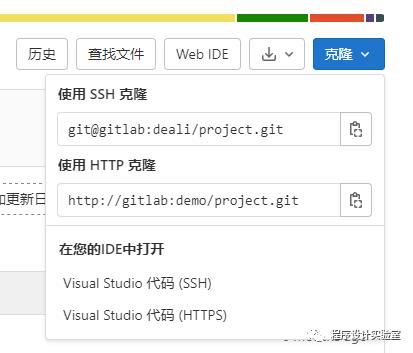
HTTP的域名配置比较简单,进入menu->admin->settings->general->Visibility and access controls->Custom Git clone URL for HTTP(S)
填入gitlab的网址和端口号并点击保存即可生效
不过HTTP需要登录太麻烦了,我们一般用SSH
SSH地址好像没法在前台配置,需要修改配置文件
依然是前面说的那个配置文件,修改这俩行,分别配置IP地址和端口
gitlab_rails['gitlab_ssh_host'] = 'ssh.域名或IP地址'
gitlab_rails['gitlab_shell_ssh_port'] = 1102重新载入配置就行了~
external_url配置
这个地址的配置涉及到好几个地方,比如发送的邮件里的跳转链接,代码片段编辑的跳转链接等~
还是在配置文件里修改
找到这一行,# external_url 'GENERATED_EXTERNAL_URL'
去掉前面的#注释,把URL改成Gitlab的内网地址http://ip:1100(之前把1100映射到了80端口)
需要注意一点就是Gitlab会根据这里URL的端口来决定提供web服务的端口
所以设置了这个URL的话,要同步修改docker-compose.yml里的端口映射配置
比如这里设置了1100,那么同步docker-compose.yml修改为
ports:
- 1100:1100搞定~
参考资料
GitLab部署笔记(Docker):https://www.hash070.top/archives/gitlab-withdocker.html
GitLab最新版限制内存大小puma命令:https://blog.csdn.net/m0_46542378/article/details/125344764
GitLab修改端口和修改发邮件跳转地址的前缀:https://www.52jingya.com/aid4087
以上是关于GitLab的安装配置使用的主要内容,如果未能解决你的问题,请参考以下文章
如何在ubuntu server 14.04下安装gitlab中文版
GitLab介绍GitLab的工作流程Gitlab安装配置环境Ansible配合virtualenv安装配置